iMyFone iBypasser
لا يمكن لأحد سوى مالك حساب iCloud الأصلي فتح قفل التنشيط باستخدام معرف Apple وكلمة المرور الصحيحين. هناك الكثير من أجهزة iOS المستعملة والمغلقة في سوق الهواتف، خاصة أجهزة iPhone مع قفل تنشيط iCloud. ستقوم Apple بنفسها بإلغاء قفل iCloud إذا تمكنت من إثبات أن الجهاز ملك لك بالفعل.
يوجد أيضًا مقدمو خدمة تابعون لجهات خارجية مصرح لهم بإجراء مثل هذه التغييرات على حالة تنشيط iCloud لجهاز iPhone. لا يوجد سوى عدد قليل من بائعي البرامج الذين يمكنهم إجراء إزالة صحيحة وشرعية لقفل تنشيط iCloud نيابة عنك ، ونحن أحدهم.
الأمر متروك لك لاستعمال الخدمة بمسؤولية.
إذا كان جهازك يعمل بنظام iOS 13.3 أو الإصدارات التي بعده، فالرجاء عدم إعادة تشغيل جهازك. ستظهر شاشة قفل التنشيط مرة أخرى بعد إعادة التشغيل.
الخطوة 1. قم بإعداد حزمة البرامج الثابتة لنظام iOS 12.4.7.
الخطوة 2. قم بتوصيل جهاز iOS بجهاز الكمبيوتر الخاص بك.
الخطوة 3. قم بتشغيل iTunes وحدد جهاز iOS من الزاوية اليسرى العليا.
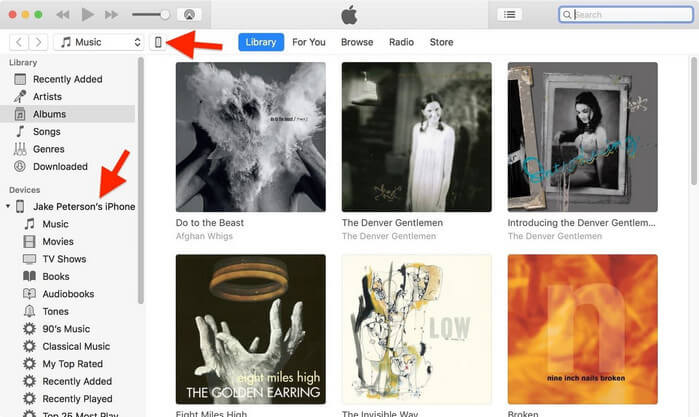
الخطوة 4. ثم انقر فوق"الملخص" في الشريط الجانبي الأيسر.
الخطوة 5. إذا كنت تستخدم جهاز Mac ، فاضغط مع الاستمرار على مفتاح "الخيار" ، ثم انقر فوق "استعادة جهاز
iPhone" في صفحة الملخص في iTunes. على جهاز كمبيوتر يعمل بنظام Windows ، افعل الشيء نفسه ولكن اضغط باستمرار على"Shift" بدلاً من ذلك.
استعادة جهاز iPhone
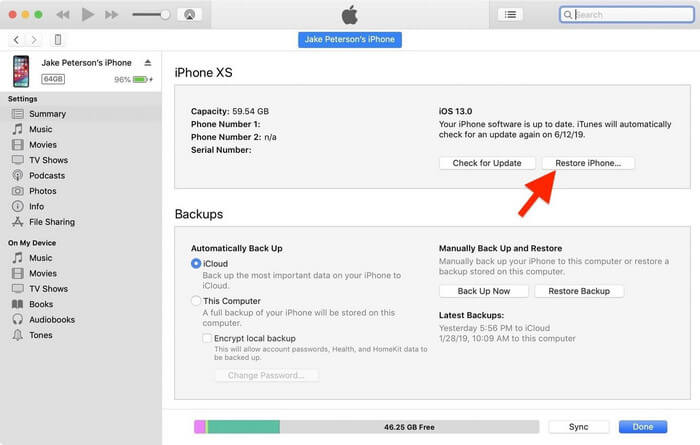
الخطوة 6. من النافذة المنبثقة ، حدد ملف البرنامج الثابت iOS 12.4.7 ipsw الذي قمت بتنزيله مسبقًا.
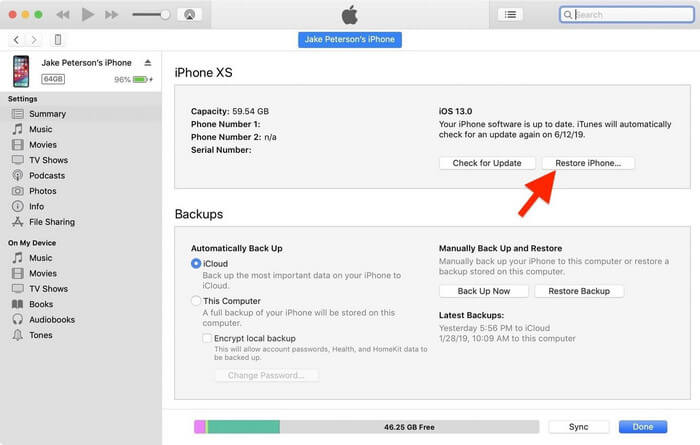
الخطوة 7. سيعلم iTunes أنه سيقوم بترقية جهاز iOS الخاص بك إلى iOS 12.4.7 وسيتحقق من التحديث مع Apple.
الخطوة 8. انقر فوق "استعادة".
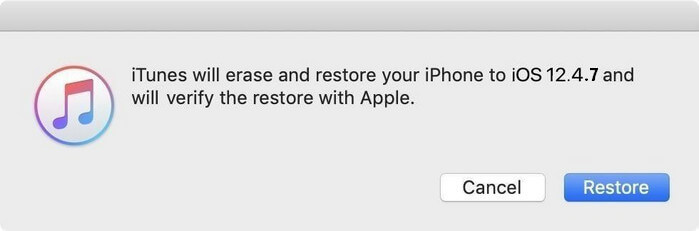
يجب على iTunes الآن ترقية جهاز iOS الخاص بك إلى iOS 12.4.7.
الخيار 2. الترقية باستخدام Fixppo تلقائيًا.
الخطوة 1. قم بتنزيل iMyFone Fixppo وقم بتثبيته.
الخطوة 2. اختر "الوضع القياسي"من الواجهة الرئيسية. قم بتوصيل جهاز iOS الخاص بك بالبرنامج واتبع التعليمات التي تظهر على الشاشة.

الخطوة 3. سيكون إصدار iOS الخاص بك هو iOS 12.4.7 عندما تنتهي العملية.
بالنسبة للأجهزة المزودة بشريحة A11 (مثل iPhone 8\8 plus\X)، يرجى الانتقال إلى "الخيارات > تخطي فحص A11 BPR".
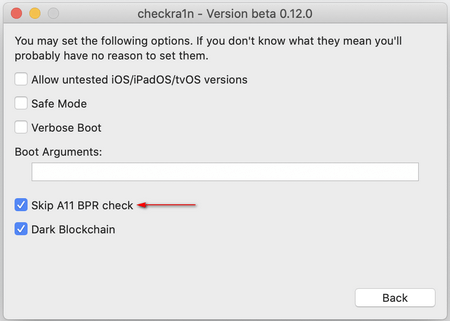
الخيار 1. استخدم إصدار Checkra1n آخر
إذا فشلت عملية كسر الحماية، يرجى استخدام نسخة أخرى من Checkra1n وتكرير عملية كسر الحماية.
الخطوة 1. التنزيل إصدارات Checkra1n الأخرى الموصى بها من خلال المستعرض.
الخطوة 2. قم بتثبيت الإصدار الآخر على جهاز Mac الخاص بك. إذا واجهت المشكلة أدناه، فيرجى تنفيذ أمر لتشغيلها.
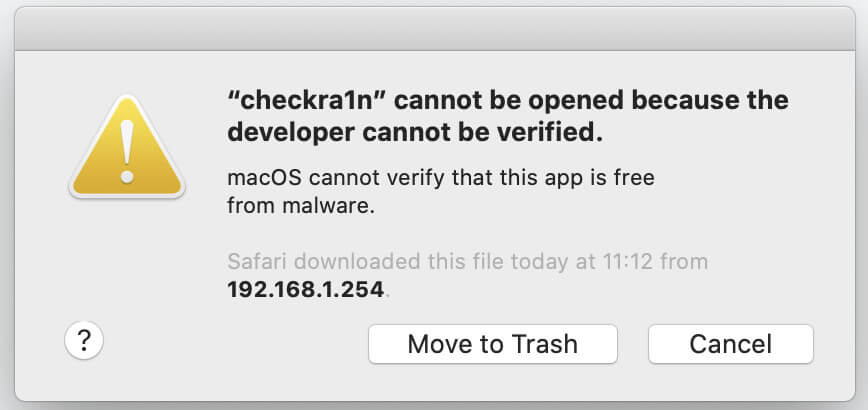
في تطبيق Terminal على جهاز Mac الخاص بك، اتبع الإرشادات أدناه:
1) أدخل "xattr –rc" واضغط على مفتاح المسافة
2) اسحب Checkra1n الذي تم تنزيله حديثًا إلى نافذة الأوامر
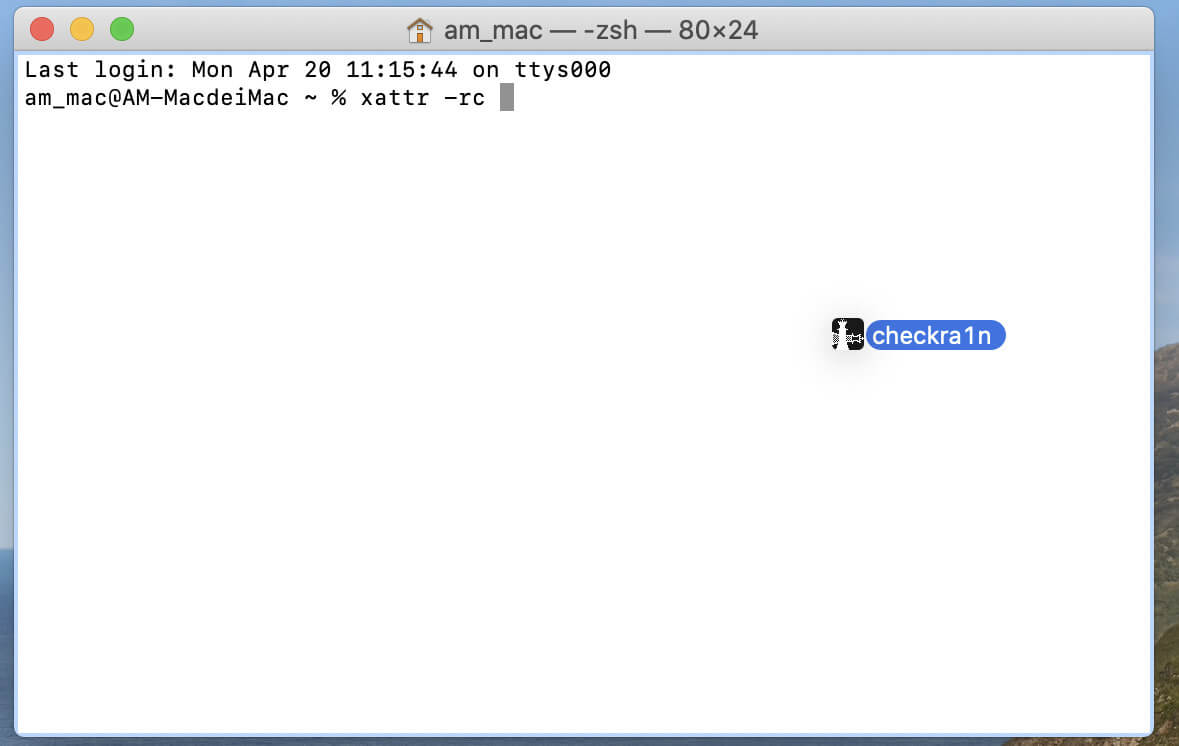
3) ثم اضغط على "رجوع" وسترى النتيجة كما هو موضح في الصورة
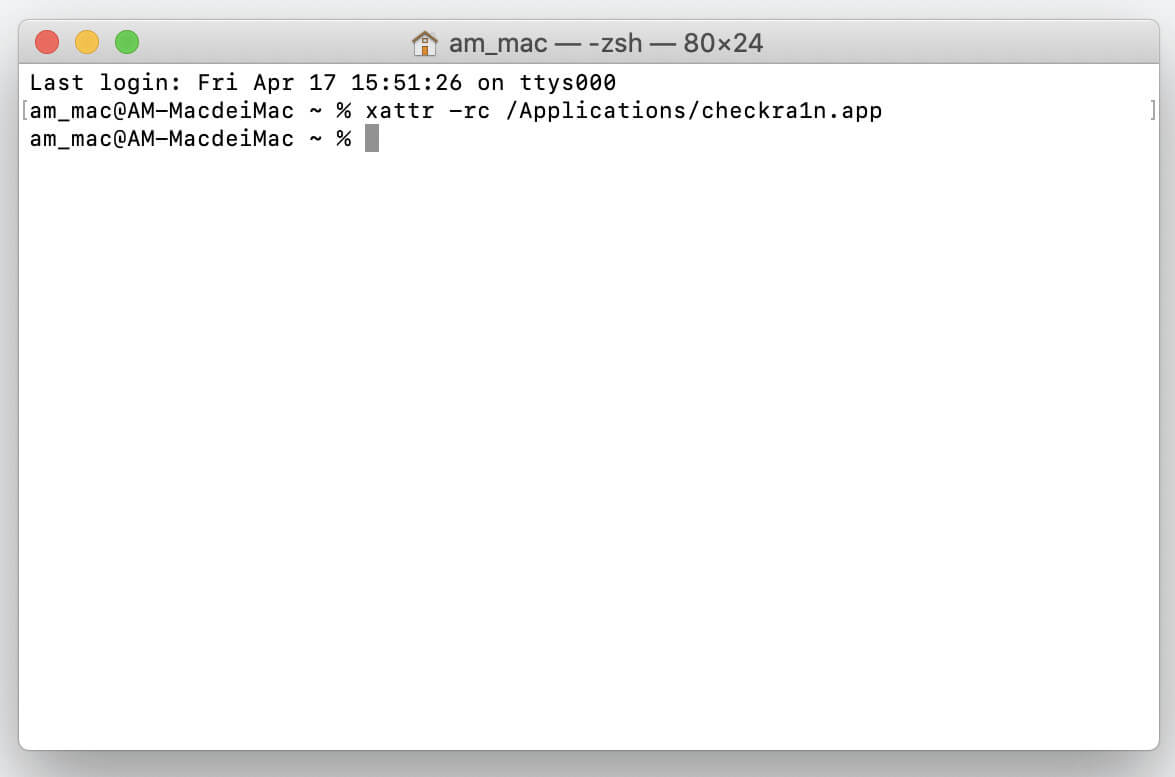
الخيار 2. إصلاح الأخطاء إذا تم إعطاء رموز خطأ
قد تصادف رموز الخطأ التالية عند فشل كسر الحماية ، الحلول موضحة أدناه.
- رمز الخطأ: -20
اختر خيار "الوضع الآمن" وقم بكسر الحماية مرة أخرى.
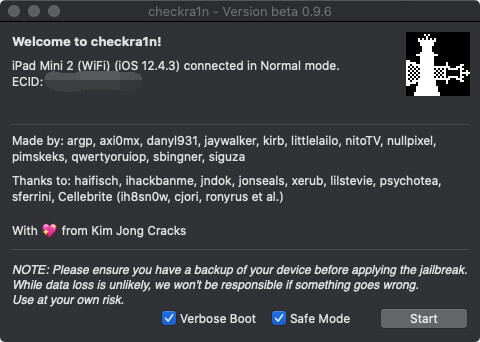
- رمز الخطأ: 31-
قم بتثبيت برنامج iOS الثابت الخاص بك مرة أخرى وجرب كسر الحماية مرة أخرى.
- لأجهزة iPad و iPhone 6s والإصدارات الأقدم و iPhone SE و iPod touch، اضغط مع الاستمرار على زر الصفحة الرئيسية وزر القفل حتى يتم إعادة تشغيل الجهاز.
- بالنسبة إلى iPhone 7 و iPhone 7 Plus، اضغط مع الاستمرار على الزر الجانبي وزر خفض مستوى الصوت حتى يتم إعادة تشغيل الجهاز.
- بالنسبة إلى iPhone 8 و iPhone 8 Plus و iPhone X ، اضغط سريعًا على زر رفع الصوت، ثم اضغط سريعًا على زر خفض مستوى الصوت، ثم اضغط باستمرار على الزر الجانبي حتى يتم إعادة تشغيل الجهاز.
اتبع الخطوات أدناه للتحقق من حالة "العثور على الجهاز" على جهاز iOS الخاص بك:
الخطوة 1. افتح المتصفح وقم بزيارة https://ifreeicloud.co.uk/free-check.
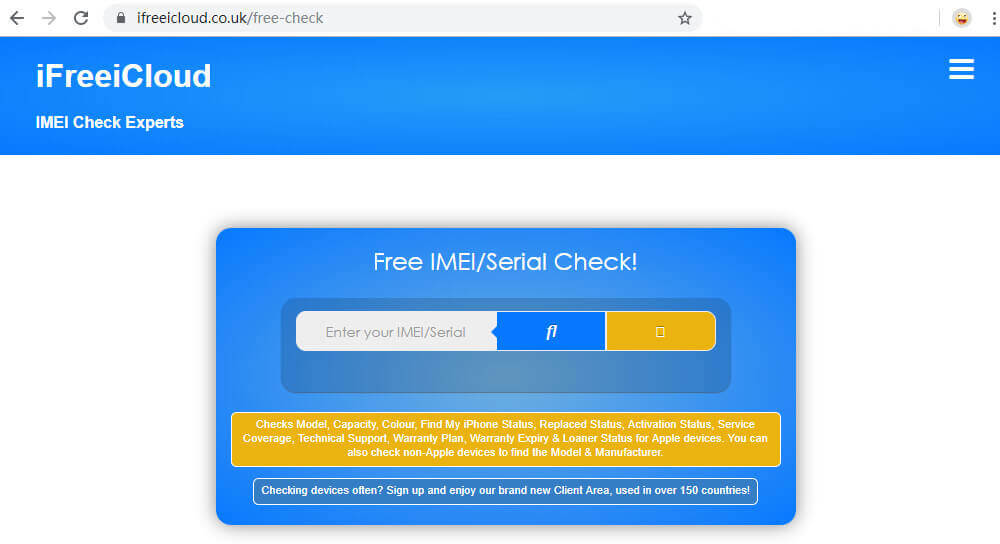
الخطوة 2. في المنطقة البيضاء ، أدخل الرقم التسلسلي الخاص بك أو الصقه ، ثم انقر فوق زر "f1" باللون الأزرق.
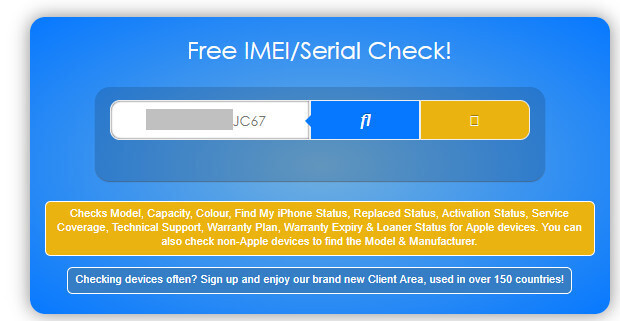
الخطوة 3. قد يُطلب منك التحقق من بعض الصور.
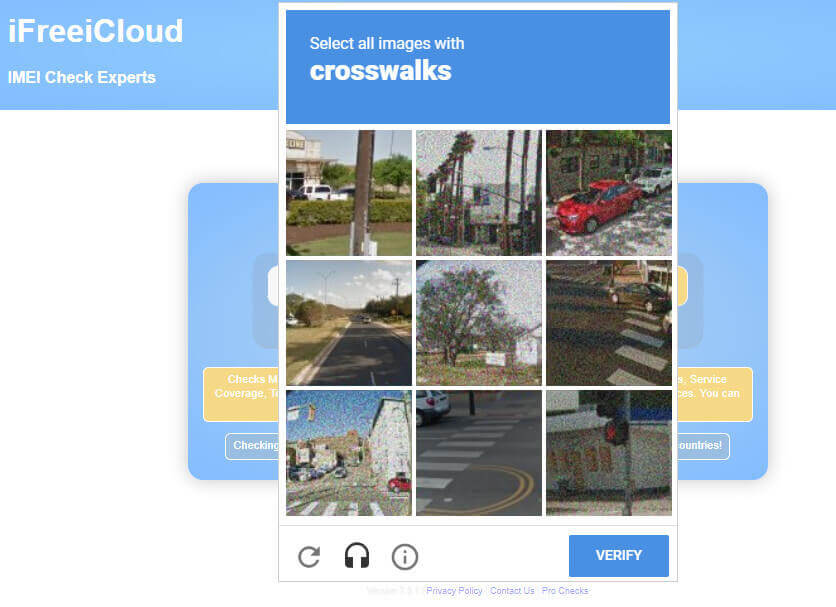
الخطوة 4. بعد اجتياز الصور للتحقق. سيظهر شريط برتقالي مع "جارِ التحقق…". انتظر ثوان.
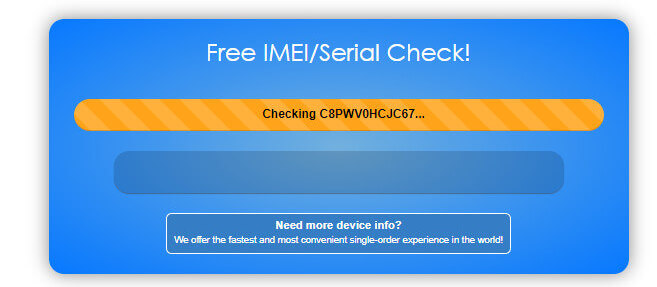
الخطوة 5. سيتم عرض النتيجة بالصورة أدناه:
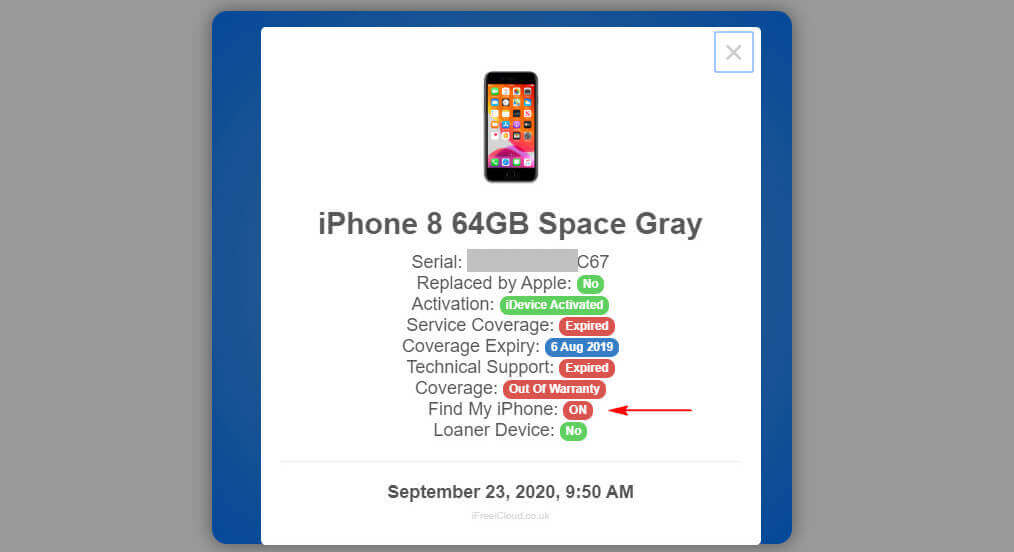
إذا فشلت عملية كسر الحماية باستخدام Unc0ver ، يرجى المحاولة مرة أخرى.
ملاحظة: إذا كنت تعرف رمز مرور الشاشة ولكنك لا تملك كلمة مرور معرف Apple لتسجيل الخروج من iCloud على جهازك المنشط مع تشغيل ميزة "العثور على" ، نرجو منك تفعيل وضع "Turn Off FMI".
- iMyFone D-Back for Android
- iMyFone iMyTrans
- iMyFone AnyTo
- iMyFone Fixppo
- iMyFone LockWiper
- iMyFone LockWiper for Android
- iMyFone iBypasser
- iMyFone D-Back for iOS
- iMyFone ChatsBack
- iMyFone MirrorTo
- iMyFone D-Back for Windows
- iMyFone D-Back for Mac
- iMyFone Magicmic
- iMyFone UltraRepair
- iMyFone VoxBox
- iMyFone TopClipper
- iMyFone DreamVid
- iMyFone Novi AI






